証明書署名要求 (CSR) を使用して、認証機関 (CA) から署名付き証明書を取得します。
WatchGuard Cloud から Firebox の CSR を直接生成することができます。自己署名証明書を作成するには、CSR に暗号化キーの一部を含め、その要求を認証機関 (CA) に送信します。CA は CSR を受信し、ID を確認後、証明書を発行します。
アカウントの CSR を作成するには、管理 > 証明書 の順に移動します。デバイスの CSR を作成するには、クラウド管理デバイスを選択して、デバイス構成 > デバイス証明書 の順に移動します。
作成されたアカウントの CSR は、アカウント レベルでのみインポートすることができます。作成されたデバイスの CSR は、デバイス レベルでのみインポートすることができます。
CSR を作成するには、以下の手順を実行します。
- CSR タブを選択します。
- CSR の作成 をクリックします。
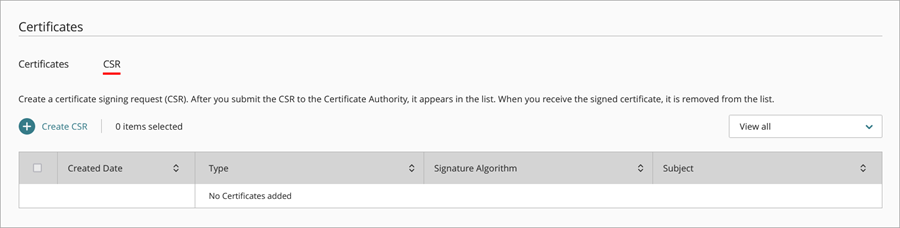
- サブジェクト名を指定する ページに、証明書要求に関する以下の詳細を入力します。
- 名前 (CN) — CN (一般名) は、host.example.com などの保護したいデバイスの完全修飾ドメイン名です。
- 部門名 (OU) — デバイスが所属する OU (組織ユニット) を入力します。たとえば IT や営業と入力します。
- 企業名 (O) — デバイスが所属する企業名を入力します。
- 都市/場所 (L) — デバイスが所在する都市や所在地を入力します。
- 州/地方 (ST) — デバイスが所在する 2 文字の州または地方コードを入力します。
- 国 (C) — デバイスが所在する 2 文字の国コードを入力します。

- 次へ をクリックします。
- ドメインを指定する ページで、種類 ドロップダウン リストから、証明書要求の種類を選択します。
- DNS 名 — host.example.com のような、セキュアにしたいデバイスの DNS 名。
- 電子メール アドレス — 要求に関連付けられている電子メール アドレス。
- IP アドレス — セキュアにしたいデバイスの IP アドレス。
以下の詳細を入力します。
デバイス証明書 ページから CSR を作成すると、IP アドレス テキスト ボックスが表示されます。
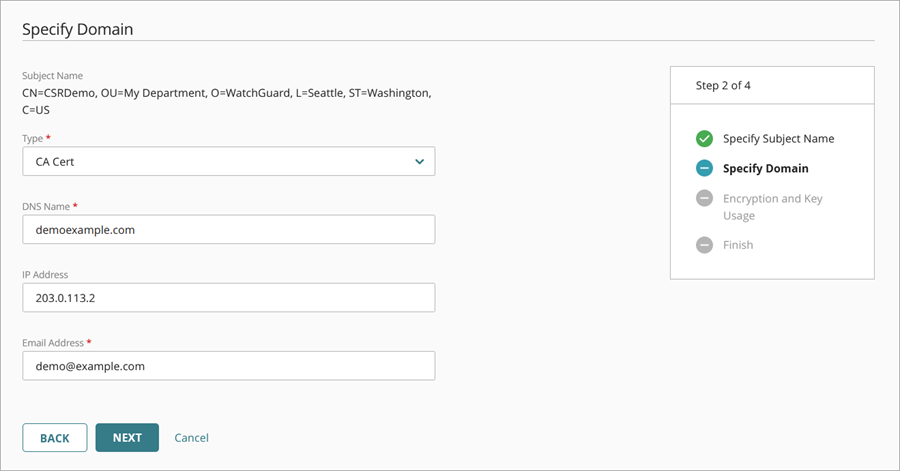
- 次へ をクリックします。
- 暗号化とキー使用を選択する ページで、アルゴリズム、キーの長さ、および キー使用 を選択します。既定では、証明書では RSA 暗号化、3072 ビットのキー長、およびキーの暗号化と署名の両方が使用されます。
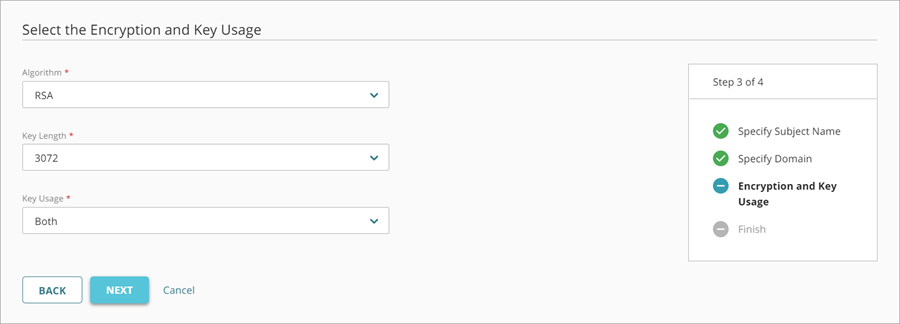
- 次へ をクリックします。
完了ページが開きます。
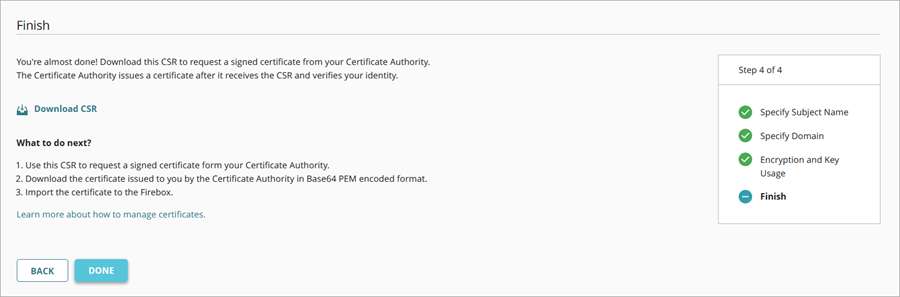
- CSR をダウンロードする をクリックして、ファイルをコンピュータに保存します。
- この CSR を署名のために認証機関 (CA) に送信します。
- 完了 をクリックします。
- CSR タブを選択して、リストに CSR を表示します。署名付き証明書を受け取ると、保留中の CSR がこのリストから削除されます。
次のステップ
CA から署名付き証明書を受け取ったら、それを WatchGuard Cloud または特定のデバイスに追加することができます。詳細については、証明書を追加する を参照してください。